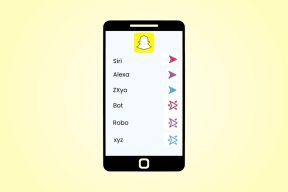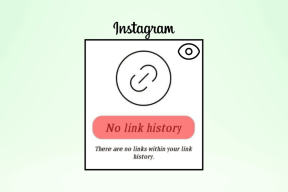Android और iOS के लिए 21 सर्वश्रेष्ठ WhatsApp टिप्स
अनेक वस्तुओं का संग्रह / / November 29, 2021
व्हाट्सएप इन दिनों स्मार्टफोन पर सबसे अच्छी और सबसे ज्यादा इस्तेमाल की जाने वाली इंस्टेंट मैसेजिंग सेवा है और इसका सबसे अच्छा कारण इसकी फीचर-पैक प्रकृति है। आप पहले से ही इनमें से कुछ सुविधाओं का उपयोग कर रहे होंगे, जो आपको ऐप से प्यार करने के लिए पर्याप्त है। लेकिन क्या आप वाकई उन सभी को जानते हैं?

इसलिए इस लेख में, मैं सबसे अच्छी 21 ट्रिक्स को कवर करूंगा, जो प्रत्येक व्हाट्सएप उपयोगकर्ता को ऐप का अधिकतम लाभ उठाने के लिए पता होनी चाहिए। तो चलिए शुरू करते हैं और देखते हैं कि क्या आप वाकई उन सभी को जानते हैं।
ध्यान दें: युक्तियों का परीक्षण केवल Android पर किया गया है, लेकिन इन्हें iPhone पर भी काम करना चाहिए, यद्यपि चरण थोड़े भिन्न हो सकते हैं।
1. उत्तर में उद्धरण पाठ
“आशीष जी, जानकारी के लिए धन्यवाद।" यह उन संदेशों में से एक था जो मुझे उस दिन व्हाट्सएप ग्रुप पर मिले थे और सचमुच, मुझे नहीं पता था कि वह व्यक्ति मुझे किस लिए धन्यवाद दे रहा था। बाद में, जब मैंने इतिहास को खंगाला, तो मुझे एहसास हुआ कि यह मेरी माँ की एक पारंपरिक मिठाई की रेसिपी थी जिसे मैंने उनके साथ साझा किया था।
लेकिन अब व्हाट्सएप में चीजें बेहतर हुई हैं। यदि आप किसी पिछले संदेश के संदर्भ में उत्तर दे रहे हैं, तो उसे नवीनतम संस्करण में उद्धृत किया जा सकता है। बस संदेश का चयन करें और पर टैप करें जवाब बटन।


उत्तर में पिछली चैट का स्निपेट होगा और जो इसे और भी बेहतर बनाता है वह यह है कि कोई भी केवल स्निपेट पर टैप करके बातचीत के इतिहास पर जा सकता है।

2. समूह चैट में लोगों को टैग करें
एक अन्य उपयोगी विशेषता जिसे हाल ही में पेश किया गया था, वह है समूह चैट में किसी व्यक्ति को टैग करने का विकल्प। मान लीजिए, हम सभी के पास वे समूह हैं जो हमेशा मौन रहते हैं और यदि कोई आपसे इस पर बात कर रहा है, तो आपको इसके बारे में दिनों तक पता भी नहीं चलेगा।

लोगों को टैग करना ‘@’ किसी भी समूह चैट में साइन इन करने से व्यक्ति को तब भी सूचित किया जाएगा जब समूह उसके लिए म्यूट मोड में हो। इसके अलावा, यह विशिष्ट होने में मदद करता है कि आप किससे बात कर रहे हैं।
3. एक समूह में संदेश वितरण रिपोर्ट
डिलीवर किए गए संदेश के लिए दो टिक और नीले वाले आपको पठन रसीद देते हैं, निश्चित रूप से, केवल तभी जब विकल्प किसी एक उपयोगकर्ता द्वारा आमने-सामने बातचीत में अक्षम नहीं किया गया हो। आप अपने संदेशों के बारे में ये अपडेट समूह में भी प्राप्त कर सकते हैं। जिस संदेश पर आप जानकारी प्राप्त करना चाहते हैं उस पर बस लंबे समय तक टैप करें और पर टैप करें संदेश जानकारी आइकन.


जानकारी स्क्रीन आपको इसके बारे में बताएगी पहुंचा दिया तथा पढ़ें संदेश की स्थिति।
4. एक समूह के लिए सार्वजनिक लिंक प्राप्त करें
इस हाल ही में पेश की गई सुविधा सभी व्हाट्सएप ग्रुप एडमिन के लिए राहत की बात है। पहले, जब भी किसी नए सदस्य को किसी समूह में जोड़ा जाता था, तो संपर्क को फोन बुक में सहेजना अनिवार्य था। लेकिन अब, व्हाट्सएप ने चीजों को सुव्यवस्थित कर दिया है और एडमिन लोगों को जोड़ने के लिए एक समूह के लिए एक सार्वजनिक लिंक तैयार कर सकता है।


लिंक को नए जॉइनर के साथ साझा किया जा सकता है और वह बाकी का फैसला कर सकता है। यदि आप अपने समाज, कार्यालय या किसी अन्य सार्वजनिक चर्चा मंच के लिए एक सार्वजनिक समूह बना रहे हैं तो यह सुविधा बहुत उपयोगी हो सकती है।
5. फ़ॉन्ट बदलें
"कृपया यह काम करवाएं" अब जल्द से जल्द।आपने 'अब यथाशीघ्र' भाग पर ध्यान दिया, है ना? कभी-कभी फोंट के साथ खेलने से चैट करते समय मदद मिल सकती है और भले ही इसका कोई सीधा तरीका नहीं है व्हाट्सएप पर ऐसा करें, आप निश्चित रूप से संदेशों के बीच फ़ॉन्ट बदलने के लिए विशेष कोड का उपयोग कर सकते हैं अंदाज।

शब्द/वाक्य के पहले और बाद में * जोड़कर टेक्स्ट को बोल्ड में बदलें। के लिये तिर्छा तथा स्ट्राइकथ्रू, * को क्रमशः _ और ~ चिह्न से बदलें।
6. जीआईएफ भेजें
कोई अब व्हाट्सएप पर जीआईएफ फाइल भेज सकता है और इसका मतलब यह नहीं है कि आप मौजूदा लोगों को चैट या इंटरनल स्टोरेज से फॉरवर्ड कर सकते हैं। व्हाट्सएप अब आपको वीडियो को जीआईएफ में बदलने और तुरंत भेजने की आजादी देता है।


वीडियो को GIF के रूप में भेजने के लिए, आंतरिक क्रॉपिंग टूल का उपयोग करके इसे 6 सेकंड या उससे कम तक ट्रिम करें और जैसे आप सीमा में हैं, शीर्ष दाएं कोने पर एक छोटा वीडियो आइकन दिखाई देगा। इसे जीआईएफ में बदलने और फाइल भेजने के लिए बस उस पर टैप करें।
7. कामचोर तस्वीरें
अपनी तस्वीरों के साथ और अधिक रचनात्मक बनना चाहते हैं? खैर, व्हाट्सएप अब आपको तस्वीरों पर स्क्रिबल करने और भेजने से पहले स्टिकर जोड़ने की अनुमति देता है। विकल्प केवल तभी उपलब्ध होता है जब आप संदेश लिखें विकल्प के आगे कैमरा आइकन का उपयोग करके फ़ोटो का चयन करते हैं।


ऊपरी दाएं कोने में पेन सिंबल को टैप करें और तस्वीरों पर कुछ भी डूडल करें। आप स्टिकर भी जोड़ सकते हैं।
8. पुरालेख चैट
सरल शब्दों में, चैट को संग्रहीत करना प्राथमिक सूची से उस संपूर्ण वार्तालाप को छिपा देता है और उसे संग्रह सूची में जोड़ देता है। ये संदेश न तो हटाए गए हैं और न ही बैकअप में शामिल हैं। इसलिए, इसका उपयोग आपके वार्तालाप इतिहास को बेहतर ढंग से प्रबंधित करने के लिए किया जा सकता है।
किसी चैट को आर्काइव करने के लिए, बातचीत को देर तक दबाकर रखें और पर टैप करें संग्रह शीर्ष पर बटन।


छिपी हुई (संग्रहीत) चैट को बातचीत सूची के अंत तक स्क्रॉल करके पहुँचा जा सकता है। यदि आवश्यक हो तो आप भविष्य में उन्हें अन-आर्काइव कर सकते हैं या व्यक्ति का एक नया संदेश स्वचालित रूप से आपके लिए ऐसा कर देगा।

9. दो फोन पर एक ही व्हाट्सएप अकाउंट का इस्तेमाल करें
हाल ही में पेश करने के लिए धन्यवाद व्हाट्सएप वेब, एक उपयोगकर्ता दो Android उपकरणों पर एक ही खाते का उपयोग तब तक कर सकता है जब तक कि प्राथमिक फोन इंटरनेट से जुड़ा है। कार्य पूर्ण करने के लिए, द्वितीयक फ़ोन के Chrome पर WhatsApp वेब खोलें और टैप करें डेस्कटॉप साइट का अनुरोध 3-बिंदीदार मेनू से।


अब बस व्हाट्सएप वेब के लिए स्क्रीन पर दिखाई देने वाले क्यूआर कोड को स्कैन करें और इसके बारे में है। इसके अतिरिक्त, डेस्कटॉप अधिसूचना को क्रोम पर इसे अंतिम रूप देने के लिए सक्षम किया जा सकता है।
10. एकाधिक WhatsApp के लिए समानांतर स्थान
तो वह दो नंबरों के साथ एक व्हाट्सएप अकाउंट का उपयोग करने के बारे में था। लेकिन अगर आप अपने डुअल सिम फोन पर दो अलग-अलग व्हाट्सएप नंबर का उपयोग करना चाहते हैं, तो उसके लिए एक ऐप है।

समानांतर स्थान एक बहुत ही रोचक और उपयोगी ऐप है जिसके उपयोग से आप अपने फोन पर किसी अन्य ऐप को क्लोन कर सकते हैं और इसे सैंडबॉक्स वाले वातावरण में चला सकते हैं। इसका मतलब यह है कि क्लोन किया गया व्हाट्सएप डिफ़ॉल्ट व्हाट्सएप के साथ डेटा साझा नहीं करेगा जो पहले से ही ऐप पर कॉन्फ़िगर किया गया है।
हमने कवर किया है a समानांतर अंतरिक्ष ऐप के बारे में विस्तृत समीक्षा और आपको ऐप के बारे में अधिक जानने के लिए इसे पढ़ना चाहिए।
11. कस्टम अधिसूचना सेट करें
हम सभी के व्हाट्सएप (जीवन) में कुछ खास लोग होते हैं, जिन्हें आप मिस नहीं करना चाहते, भले ही वह एक त्वरित चैट ही क्यों न हो। तो यह सुनिश्चित करने के लिए कि वे बाकी हिस्सों से अलग हैं, आप अलग-अलग संपर्कों के लिए अधिसूचना टोन बदल सकते हैं।


ऐसा करने के लिए, संपर्क की प्रोफ़ाइल जानकारी खोलें और टैप करें कस्टम सूचनाएं इसे सक्षम करने के लिए। यहां आप अलग-अलग चैट के लिए टोन और वाइब्रेशन पैटर्न तय कर सकते हैं और सेटिंग्स को सेव कर सकते हैं। यही है, सरल और प्रभावी।
12. संदेश पूर्वावलोकन अधिसूचना छुपाएं
आप अपने सहकर्मी के साथ टेबल पर पड़े फोन के साथ काम कर रहे हैं और अचानक आपके जीवनसाथी का एक संदेश आता है। कभी-कभी यह आपके आस-पास के लोगों के साथ शर्मनाक हो सकता है। समस्या का सबसे अच्छा समाधान ऐप के लिए संवेदनशील सामग्री को छिपाना है। जब आपके पास नए व्हाट्सएप संदेश होंगे, तो यह आपको सूचित करेगा, लेकिन लॉक स्क्रीन पर सामग्री को छिपा देगा।


ऐसा करने के लिए, नेविगेट करें सेटिंग्स-> ऐप्स-> व्हाट्सएप-> सूचनाएं और विकल्प को सक्षम करें संवेदनशील सामग्री छुपाएं। बस इतना ही, जब डिवाइस लॉक हो जाता है, तो यह ऐप की अधिसूचना में उस सामग्री को छिपा देगा जो निजी हो सकती है।
13. अनावश्यक तस्वीरें हटाएं
आपको व्हाट्सएप पर बहुत सारे उपयोगी और साथ ही चुटकुले और मीम्स जैसी एक बार की तस्वीरें प्राप्त होती हैं। बेशक, आप भंडारण स्थान को बचाने के लिए उन सभी को हटा सकते हैं, हालांकि, जब मैं अनावश्यक तस्वीरें कहता हूं तो मेरा शाब्दिक अर्थ है। सिफ्टर मैजिक क्लीनर एक बहुत ही उपयोगी ऐप है जो आपकी तस्वीरों का समझदारी से विश्लेषण करता है।

ऐप आपके फोन पर सभी जंक फोटोज को जमा करके और कीमती जगह पर कब्जा कर लेता है। इसका एल्गोरिदम तस्वीरों का विश्लेषण करता है कि आपके लिए क्या महत्वपूर्ण है और क्या कचरा है। यह केवल एक टैप में सभी कबाड़ को हटाने के लिए आपके पक्ष में दो लोगों को चतुराई से अलग कर देगा।


ध्यान दें: ऐप इस बात की गारंटी नहीं देता है कि उपयोगी तस्वीरें ट्रैश के रूप में समाप्त नहीं हो सकती हैं और इसलिए फ़ोटो को हटाने के लिए चुनने से पहले हमेशा समीक्षा करें।
14. पॉपअप उत्तर सूचनाएं सेट करें
जब आपका फोन लॉक हो जाता है और आपको एक व्हाट्सएप संदेश प्राप्त होता है, तो जवाब देने में काफी संघर्ष होता है इसमें आपका फोन अनलॉक करना, ऐप खोलना और फिर व्यक्तिगत चैट और फिर आप टाइप कर सकते हैं जवाब दे दो। थकाऊ, है ना?
समाधान के रूप में, आप के विकल्प को सक्षम कर सकते हैं पापुलेशन इन्वर्शन से सूचनाएं सेटिंग्स और विकल्प चुनें केवल जब स्क्रीन "बंद" और सेटिंग्स को सेव करें। यह विकल्प आपको पॉपअप विंडो के रूप में संदेश देगा और आप वहां से सीधे संदेश का उत्तर दे सकते हैं।

ध्यान दें: आप स्क्रीन ऑन और ऑलवेज शो को भी चुन सकते हैं, लेकिन यह शर्मनाक हो सकता है।
15. कॉल पर कम डेटा का इस्तेमाल करें
व्हाट्सएप कॉल प्रत्येक अपडेट के साथ बेहतर हो रहे हैं और एक अच्छे कनेक्शन पर, शायद ही कोई अंतराल हो। जब कनेक्शन अच्छा हो तो मैं नियमित सेल्युलर वाले की तुलना में व्हाट्सएप कॉल को प्राथमिकता देता हूं। साथ ही, एक अंतर्निहित विशेषता है जिसके उपयोग से आप कॉल की समग्र गुणवत्ता को प्रभावित किए बिना कॉल पर डेटा की खपत को कम कर सकते हैं।

कम डेटा उपयोग से सक्षम किया जा सकता है व्हाट्सएप सेटिंग्स-> डेटा उपयोगइ। आवाज की गुणवत्ता को वीओआईपी पर प्रसारित करने से पहले संपीड़ित किया जाता है, हालांकि, इस वजह से विलंबता पर कोई प्रभाव नहीं पड़ता है और यह पूरी तरह से आपके नेटवर्क पर निर्भर करता है।
16. समूह चैट खोए बिना नंबर बदलें
मैंने कई व्हाट्सएप उपयोगकर्ताओं को दो अलग-अलग नंबरों का उपयोग करते हुए देखा है, एक कॉल के लिए और दूसरा व्हाट्सएप के लिए विशेष। इनमें से अधिकांश इस तथ्य के कारण हैं कि व्यक्ति ने अपना नंबर बदल दिया, हालांकि, व्हाट्सएप पर एक नया खाता बनाने का मतलब होगा कि व्यक्ति को सभी समूहों में फिर से शामिल होना होगा।


चीजों को सरल (बल्कि एक ही समय में जटिल) रखने के लिए वे दो संख्याओं का उपयोग करना शुरू करते हैं। हालांकि, विकल्प का उपयोग कर अंक बदलो व्हाट्सएप में एखाता सेटिंग्स, व्हाट्सएप पर कोई भी अपना नंबर एक ही पहचान के साथ बदल सकता है। आपकी सभी चैट और ग्रुप बरकरार रहेंगे और लोगों को कुछ भी पता नहीं चलेगा।
कूल टिप: आप इस टिप का उपयोग दूसरों को यह बताने के लिए भी कर सकते हैं कि आपने नंबर बदल दिया है। संपर्क पुस्तिका में अपनी जानकारी को संशोधित करने के लिए बस उन्हें संक्रमण के बाद जिस नंबर से आप संदेश भेज रहे हैं उसे सहेजने के लिए कहें।
17. एक संपूर्ण वार्तालाप ईमेल करें
बातचीत को ईमेल करना कई मामलों में काम आ सकता है, सबसे अच्छा उदाहरण मैं आपको बातचीत का प्रिंटआउट लेने के लिए दे सकता हूं। वार्तालाप को ईमेल करने के लिए, वार्तालाप खोलें और तीन बिंदु वाले मेनू पर टैप करें और विकल्प चुनें अधिक.


आप मीडिया फ़ाइलों को अलग-अलग अनुलग्नकों के रूप में शामिल करने या बाहर करने के विकल्प के साथ बातचीत को ईमेल कर सकते हैं। बस वांछित विकल्प का चयन करें और आपको एंड्रॉइड डिवाइस पर स्थापित ईमेल ऐप का उपयोग करके चैट साझा करने का विकल्प मिलेगा।
18. कंप्यूटर पर व्हाट्सएप का इस्तेमाल करें
ऐसे कई ऐप हैं जिनका उपयोग करके आप अपने कंप्यूटर से व्हाट्सएप नोटिफिकेशन को सिंक कर सकते हैं और उनका जवाब दे सकते हैं, लेकिन व्हाट्सएप वेब, ऐप में कुछ महीने पहले पेश किए गए एक फीचर ने चीजों को आसान बना दिया। विकल्प का उपयोग करके आप व्हाट्सएप के साथ बातचीत करने के लिए एक ब्राउज़र का उपयोग कर सकते हैं।

इसे अपने ब्राउज़र पर कैसे सेट करें, इसका अंदाजा लगाने के लिए आप ट्रिक नंबर 9 देख सकते हैं। सब कुछ वही रहता है, बस Android के लिए Chrome से आपके कंप्यूटर पर इंस्टॉल किए गए में बदलें।
19. लास्ट सीन और रीड स्टेटस छुपाएं
व्हाट्सएप के तहत गोपनीयता सेटिंग्स में विकल्प, आप यह तय करने के लिए विकल्पों को कॉन्फ़िगर कर सकते हैं कि क्या आपको अपने अंतिम बार देखे गए समय को पठन रसीदों (शैतान द्वारा स्वयं भेजे गए छोटे ब्लू टिक) के साथ स्थिति में छिपाने की आवश्यकता है।

यहां केवल ध्यान देने वाली बात यह है कि ये विकल्प ट्रेड ऑफ फीचर के रूप में काम करते हैं। यदि आप अपनी पठन रसीदों को अक्षम करते हैं या अंतिम बार देखे गए हैं, तो आप विकल्प सक्षम होने पर भी दूसरों की स्थिति नहीं देख पाएंगे।
20. ऑनलाइन स्थिति छुपाएं
खैर, जब तक आप रूट किए गए डिवाइस का उपयोग नहीं कर रहे हैं, तब तक व्हाट्सएप पर ऑनलाइन स्टेटस छिपाने का कोई सीधा तरीका नहीं है। केवल एक चीज जो की जा सकती है वह है अपने अंतिम दर्शन को छिपाना, फिर व्हाट्सएप खोलने से पहले वाई-फाई / डेटा सेवाओं को अक्षम करना और व्हाट्सएप पर अपना काम पूरा होने के बाद ही उन्हें फिर से शुरू करना।
वहां विभिन्न संशोधित व्हाट्सएप ऐप जिसका उपयोग करके आप अक्षम कर सकते हैं ऑनलाइन स्थिति लेकिन मैं अनुशंसा नहीं करता कि आप उनका उपयोग करें। यह बुद्धिमानी है कि आप हमेशा आधिकारिक ऐप से चिपके रहें। संशोधित ऐप्स का उपयोग करना आपकी गोपनीयता को एक बड़े जोखिम में डालता है।
21. एक साथ कई संपर्कों को संदेश अग्रेषित करें
इस फीचर को हाल ही में व्हाट्सएप में पेश किया गया था। अब आप संदेशों और मीडिया फ़ाइलों को एक साथ कई संपर्कों को अग्रेषित कर सकते हैं। अग्रेषित करने के लिए बस संदेश का चयन करें और उन सभी संपर्कों का चयन करें जिन्हें आप इसे भेजना चाहते हैं।

संदेश सभी संपर्कों को भेजा जाएगा और विकल्प वास्तव में सहायक होता है जब आपको एक मीडिया फ़ाइल को एक साथ कई समूहों में अग्रेषित करना होता है।
निष्कर्ष
तो ये थे व्हाट्सएप के कुछ टॉप ट्रिक्स जिनके बारे में आपको पता होना चाहिए ताकि आप इसका अधिकतम लाभ उठा सकें। इसके अलावा, जैसा कि व्हाट्सएप हर दो महीने में कई नई सुविधाएँ जोड़ता है, हम इस लेख को लगातार अपडेट करते रहेंगे क्योंकि नई सुविधाएँ उपलब्ध कराई जाती हैं। इसलिए सुनिश्चित करें कि आप इस पेज को बुकमार्क कर लें और साथ ही हमारे न्यूज़लेटर की सदस्यता लें और ट्रैक कभी नहीं खोना।